iPhoneの壁紙を削除する方法
ロック画面から iPhone の壁紙を削除する
iOS 16 以降を実行している iPhone をお持ちの場合は、ロック画面から同じことを行うことができます。新しい iOS バージョンには、ロック画面とホーム画面の壁紙の複数の組み合わせを作成する機能や、iPhone ロック画面にウィジェットを追加する機能など、広範なロック画面カスタマイズ機能があります。とはいえ、iPhone のロック画面から壁紙を削除する方法は次のとおりです。
- まず、Face ID を使用して iPhone のロックを解除します。パスコードを使用してロックを解除すると、ホーム画面に直接移動するため、パスコードを使用しないように注意してください。 iPhone のロックを解除した後、ロック画面ギャラリーが表示されるまで、ロック画面の任意の場所で
- を長押しします。 現在のロック画面の壁紙を削除する場合は、上にスワイプするか、右または左にスワイプして別のロック画面の壁紙を選択し、 上にスワイプ
- します。 上にスワイプした後、選択したロック画面の壁紙の下に表示される 削除
- (ゴミ箱) アイコンをタップします。 [この壁紙を削除] オプションをクリックして確認します。

Face ID を使用して iPhone のロックを解除し、ロック画面ギャラリーが表示されるまでロック画面を長押しします。
- 選択した壁紙の下にある [カスタマイズ
- ] ボタン をクリックし、[画面のロック] オプションをクリックします。
- 次に、左下隅にある写真シャッフル アイコンをタップして、写真 Shuffle アルバムから写真を追加または削除します。
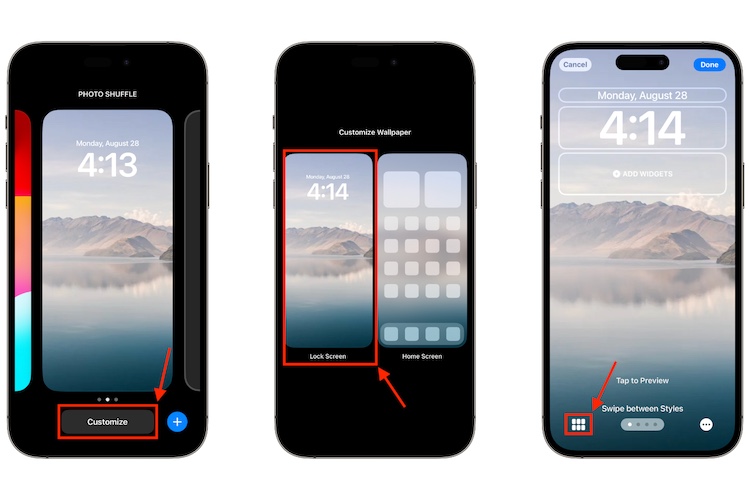 次に、右下隅にある
次に、右下隅にある - ボタンをタップし、写真シャッフルから削除する写真を選択します。
- 左下隅にある [削除 ] ボタンをクリックして、選択した写真をフォト シャッフル アルバムから削除します。

iPhone で設定アプリを開き、下にスクロールして
壁紙- 設定にアクセスします。
- [壁紙設定] で、[現在の壁紙] を選択するか、右または左にスワイプして別の壁紙を選択します。 ここで、「ホーム画面」をタップして、
- ホーム画面 の壁紙を変更します。
 次に、下部にある
次に、下部にある - アイコンをタップして、iPhone のギャラリーから新しい壁紙を選択します。
- 新しい壁紙として使用したい画像を選択し、好みに合わせて調整します。
- 調整が完了したら、画面右上の「完了」ボタンをクリックします。
以上がiPhoneの壁紙を削除する方法の詳細内容です。詳細については、PHP 中国語 Web サイトの他の関連記事を参照してください。

ホットAIツール

Undresser.AI Undress
リアルなヌード写真を作成する AI 搭載アプリ

AI Clothes Remover
写真から衣服を削除するオンライン AI ツール。

Undress AI Tool
脱衣画像を無料で

Clothoff.io
AI衣類リムーバー

Video Face Swap
完全無料の AI 顔交換ツールを使用して、あらゆるビデオの顔を簡単に交換できます。

人気の記事

ホットツール

メモ帳++7.3.1
使いやすく無料のコードエディター

SublimeText3 中国語版
中国語版、とても使いやすい

ゼンドスタジオ 13.0.1
強力な PHP 統合開発環境

ドリームウィーバー CS6
ビジュアル Web 開発ツール

SublimeText3 Mac版
神レベルのコード編集ソフト(SublimeText3)

ホットトピック
 7644
7644
 15
15
 1392
1392
 52
52
 91
91
 11
11
 34
34
 151
151
 Win11で壁紙の自動変更をオフにする方法は?クロージング方法の紹介
Apr 24, 2024 pm 05:43 PM
Win11で壁紙の自動変更をオフにする方法は?クロージング方法の紹介
Apr 24, 2024 pm 05:43 PM
win11 ユーザーの中には、デスクトップの壁紙が常に自動的に変更されることに気づいている人もいますが、壁紙を頻繁に変更したくない場合は、壁紙の自動変更をオフにするにはどうすればよいでしょうか。関連する紹介文を見てみましょう! Win11 の壁紙の自動変更機能をオフにするには、次の手順に従ってください。 1. 「設定」アプリケーションを開きます。スタートメニューで「設定」を検索すると見つかります。 2. [設定] ウィンドウで、左側の [個人用設定] オプションをクリックします。 3. [個人用設定] ウィンドウで、左側の [背景] オプションを選択します。 4. [背景] オプションで、[背景] の [画像] の横にあるスイッチ ボタンを見つけます。 5. スイッチボタンをオフ状態に切り替えると、Win11 の自動壁紙変更機能がオフになります。閉店後
 win10でデフォルトの壁紙を復元するにはどうすればよいですか? Windows 10システムのデフォルトの壁紙をすばやく復元するための1つのトリック
Jun 02, 2024 pm 02:07 PM
win10でデフォルトの壁紙を復元するにはどうすればよいですか? Windows 10システムのデフォルトの壁紙をすばやく復元するための1つのトリック
Jun 02, 2024 pm 02:07 PM
Windows 10 システムで、システムのデフォルトの壁紙に戻したい場合は、次の手順を実行できます。 1. デスクトップの空白スペースを右クリックし、ポップアップ メニューで [個人用設定] を選択します。 2. これにより、[設定] の [個人用設定] ウィンドウが開きます。左側のメニューで、「背景」をクリックします。 3. [背景] 設定で、[画像の選択] の横にあるドロップダウン メニューを見つけてクリックし、Windows のデフォルト (WindowsDefault) を選択するか、下の画像プレビューでデフォルトの壁紙に似た画像を直接選択します (存在する場合)。複数のオプションがあります)。 4. システムに複数のバージョンがある場合
 WeChat でブロックされたり削除されたり、永久に追加できなくなったりする可能性があるというのは本当ですか?
Apr 08, 2024 am 11:41 AM
WeChat でブロックされたり削除されたり、永久に追加できなくなったりする可能性があるというのは本当ですか?
Apr 08, 2024 am 11:41 AM
1. まず、相手を永久にブロックして削除して永久に追加しないのは間違いで、ブロックして削除した後に相手を追加したい場合は、相手の同意だけが必要です。 2. ユーザーが誰かをブロックすると、相手はユーザーにメッセージを送信したり、ユーザーの友達サークルを表示したり、ユーザーと通話したりすることができなくなります。 3. ブロックとは、ユーザーの WeChat 連絡先リストから相手を削除することを意味するものではありません。 4. ユーザーが相手をブロックした後、ユーザーの WeChat 連絡先リストから相手を削除した場合、削除後に回復する方法はありません。 5. ユーザーが相手を再度友達として追加したい場合は、相手が同意してユーザーを再度追加する必要があります。
 Win7 ですべてのデスクトップの背景画像をクリアする方法 Win7 で個人用の背景画像を削除するためのヒント
Jun 02, 2024 am 09:01 AM
Win7 ですべてのデスクトップの背景画像をクリアする方法 Win7 で個人用の背景画像を削除するためのヒント
Jun 02, 2024 am 09:01 AM
Win7 システムでは、多くのユーザーが個人用のデスクトップの背景画像を削除したいと考えていますが、その削除方法がわかりません。この記事では、Win7 システムで個人用の背景画像を削除する方法を説明します。 1. まず、Win7 システムのコントロール パネル インターフェイスを開き、クリックして [外観と個人設定] 設定を入力します。 2. 次に、開いたインターフェイスで [デスクトップの背景の変更] 設定をクリックします。デスクトップの背景」オプション; 4. 次に、「すべて選択」を選択し、「すべてクリア」をクリックします。もちろん、「カスタマイズ」で削除したいテーマを右クリックし、ショートカットメニューの「&q」をクリックすることもできます。
 iPhoneのスクリーンショットが機能しない: 修正方法
May 03, 2024 pm 09:16 PM
iPhoneのスクリーンショットが機能しない: 修正方法
May 03, 2024 pm 09:16 PM
iPhone ではスクリーンショット機能が動作しませんか?スクリーンショットの撮影は非常に簡単で、音量を上げるボタンと電源ボタンを同時に押して携帯電話の画面を取得するだけです。ただし、デバイスでフレームをキャプチャする方法は他にもあります。解決策 1 – Assistive Touch の使用 Assistive Touch 機能を使用してスクリーンショットを撮ります。ステップ 1 – 電話の設定に移動します。ステップ 2 – 次に、タップしてアクセシビリティ設定を開きます。ステップ 3 – タッチ設定を開きます。ステップ 4 – 次に、Assistive Touch 設定を開きます。ステップ 5 – 携帯電話の Assistive Touch をオンにします。ステップ 6 – 「トップメニューのカスタマイズ」を開いてアクセスします。ステップ 7 – ここで必要なのは、これらの機能のいずれかを画面キャプチャにリンクすることだけです。それで最初をクリックしてください
 win11のデフォルトの壁紙がぼやけている場合はどうすればよいですか? win11でデフォルトの壁紙のぼかしを調整する方法の紹介
May 09, 2024 pm 03:52 PM
win11のデフォルトの壁紙がぼやけている場合はどうすればよいですか? win11でデフォルトの壁紙のぼかしを調整する方法の紹介
May 09, 2024 pm 03:52 PM
多くのユーザーは、壁紙を変更した後、表示全体がぼやけていることに気づきますが、どうすれば解決できますか?以下を見てみましょう! 1. デスクトップがぼやける 1. デスクトップがぼやける場合は、下部のスタート メニューを右クリックして「ファイル名を指定して実行」を開きます。 2. 次に「regedit」と入力し、Enter キーを押してレジストリを開きます。 3. 開いたら、「Computer\HKEY_CURRENT_USER\ControlPanel\Desktop」の場所に移動します。 4. 入力後、空白スペースを右クリックし、「新しい「DWORD 値」の作成」を選択します。 5. 名前を「JPEGImportQuality」に変更し、ダブルクリックして開き、値を「100」に変更して確認します。 2. デスクトップ アプリケーション 1.
 iPhoneのホーム画面から削除を元に戻す方法
Apr 17, 2024 pm 07:37 PM
iPhoneのホーム画面から削除を元に戻す方法
Apr 17, 2024 pm 07:37 PM
ホーム画面から重要なものを削除してしまい、元に戻そうとしていますか?さまざまな方法でアプリのアイコンを画面に戻すことができます。 iPhoneでホーム画面から削除を元に戻す方法 前述したように、iPhoneでこの変更を復元する方法はいくつかあります。方法 1 – App ライブラリのアプリ アイコンを置き換える App ライブラリから直接ホーム画面にアプリ アイコンを配置できます。ステップ 1 – 横にスワイプして、アプリ ライブラリ内のすべてのアプリを見つけます。ステップ 2 – 前に削除したアプリのアイコンを見つけます。ステップ 3 – アプリのアイコンをメインライブラリからホーム画面上の正しい場所にドラッグするだけです。これが応用図です
 TikTokのチャット履歴を完全に削除する方法
May 07, 2024 am 11:14 AM
TikTokのチャット履歴を完全に削除する方法
May 07, 2024 am 11:14 AM
1. Douyin アプリを開き、インターフェイスの下部にある [メッセージ] をクリックし、削除する必要があるチャット会話エントリをクリックします。 2. 任意のチャット記録を長押しし、[複数選択]をクリックし、削除したいチャット記録にチェックを入れます。 3. 右下隅の [削除] ボタンをクリックし、ポップアップ ウィンドウで [削除の確認] を選択して、これらのレコードを完全に削除します。



